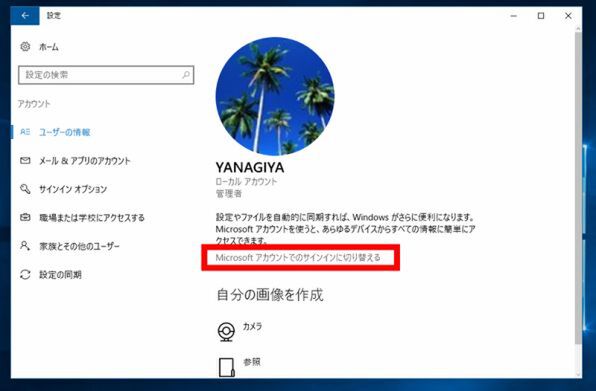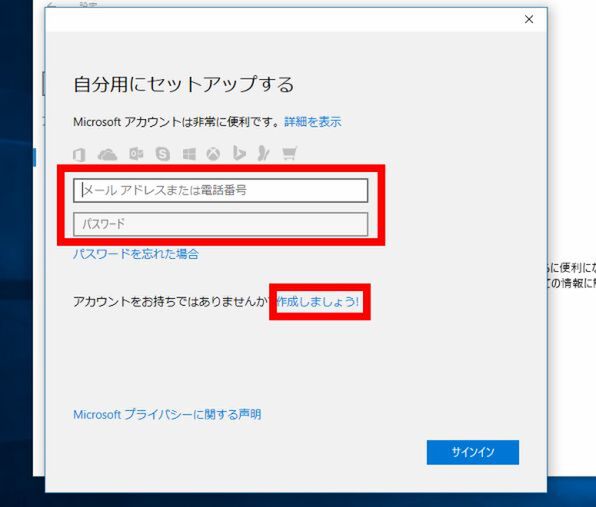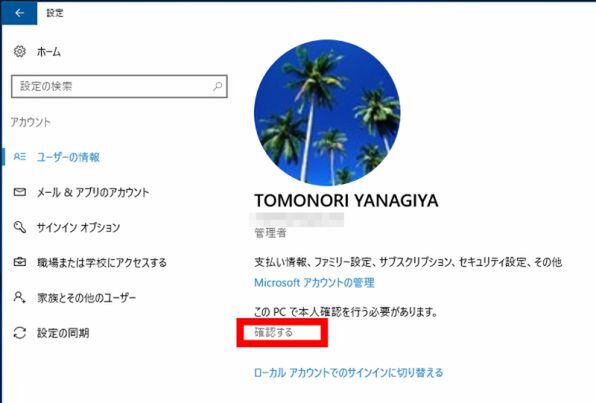ズバッと解決! Windows 10探偵団 第153回
ローカルアカウントで運用することも可能
Windows 10、基本はマイクロソフトアカウントでサインイン
2016年08月22日 09時00分更新
Windows 10の最新情報を常にウォッチしている探偵・ヤナギヤが、Windows 10にまつわるギモンに答える本連載。
基本技から裏技・神技、最新ビルドのInsider Previewの情報まで、ドド~ンと紹介します。
監視報告
Windows 10のココが変わった! 基本はマイクロソフトアカウントでサインイン
Windows 10では、サインインする際に「マイクロソフトアカウント」を求められる。Windows 8から採用された仕組みだが、Windows 7からアップグレードした人は、ローカルアカウントが作られるので、何のことがわからないかもしれない。
マイクロソフトアカウントはマイクロソフトのサービスを利用する際に作るアカウントのこと。OneDriveやOutlook.comなどを使うために、メールアドレスとパスワードを登録した人も多いのではないだろうか。Windows 10ではこのマイクロソフトアカウントをユーザーアカウントとして利用することを推奨している。
Windows 7からアップグレードした人は、Windows 7で使っていたアカウントが自動的に作成されている。これはローカルアカウントと呼ばれるもので、とりあえずWindows 10を利用することはできる。しかし、Windowsストアからアプリをダウンロードしたり、クラウドストレージのOneDriveを利用したり、Skypeで通話しようとするとマイクロソフトを求められる。ローカルアカウントとマイクロソフトアカウントを紐付けることもできるが、通常はマイクロソフトアカウントでサインインする方が手軽なのでオススメだ。
またマイクロソフトアカウントでサインインしているWindows 10は、他のデバイスと自動的に同期される。Windowsの設定や壁紙、パスワードといった項目が自分のPCすべてに適用されるので手間が省けるのだ。
何らかの理由で、どうしてもマイクロソフトアカウントを利用したくない、という場合、ローカルアカウントでWindows 10を運用することもできる。
これでズバッと解決!
Windows 10はマイクロソフトアカウントでサインインするのが基本。各種サービスをシームレスに利用できたり、Windowsの設定が自動同期されるので便利だ。マイクロソフトアカウントを使わず、ローカルアカウントで運用することも可能
Windows 10探偵団は毎週、月・水の午前9:00、日曜日の12:00に更新します。お楽しみに!

この連載の記事
-
第358回
PC
Windows 10でヘッドマウントディスプレーなしでMixed Realityを表示する技 -
第357回
PC
Windows 10で自分だけのお気に入り店舗マップを作成する -
第356回
PC
Windows 10のデスクトップに付箋を貼ってメモ管理する -
第355回
PC
注意! Windows 10、ファイルコピー後「Ctrl+Z」でファイル完全削除 -
第354回
PC
気分をアゲる Windows 10をクリスマス仕様にする方法 -
第353回
PC
瞬間起動、常時接続、長時間駆動のAlways Connected PCが登場する -
第352回
PC
ネットワークの種類でプライベートとパブリックの違いを教えて -
第351回
PC
Windows 10の標準アプリをアンインストールする方法 -
第350回
PC
Windowsの新機能「Sets」、複数アプリをひとつのウィンドウに! -
第349回
PC
Windows 10の動作が変になったら新機能「新たに開始」を試そう -
第348回
PC
Windows 10ではゲームのチート行為をシャットアウト! - この連載の一覧へ